دستورات پیکربندی سوئیچ سیسکو
IOS Cisco هزاران دستور را فراهم کرده که پیکر بندی آنها میتواند مشکل باشد . در این مقاله 10 دستور از میان انواع دستورات پیکربندی سوئیچ سیسکو را که شما هنگام استفاده از IOS Cisco به دانستن آن ها نیاز دارید ذکر شده است .
علامت ” ؟ “
ممکن است چگونگی تایپ و استفاده از ؟ برای درخواست کمک هنگام کار با IOS Cisco برای شما بسیار واضح به نظر برسد . با این حال، IOS Cisco هنگام استفاده از علامت سوال (کلیدهای کمکی) کاملا متفاوت از سیستم عامل های دیگر می باشد . از آن جایی که IOS سیستم عاملی مبتنی بر خط فرمان با هزاران دستور و پارامتر میباشد با استفاده از ؟ می توانید زمان را برای خود ذخیره نمائید .
شما میتوانید از این دستور در موارد بسیاری استفاده نمائید . اول ، استفاده از آن زمانی که نمیدانید چه دستوری را باید تایپ کنید . برای مثال برای مشاهده لیستی از دستورات ممکن در خط فرمان علامت ؟ را تایپ کنید . هم چنین می توانید زمانی که نمیدانید پارمتر بعدی که برای یک دستور وارد شده چه عبارتی میباشد از این علامت استفاده نمائید .
برای مثال ممکن است دستور show ip ? را وارد نمائید ، اگر روتر هیچ پارامتر دیگری نیاز نداشته باشد به عنوان تنها گزینه عبارت CR را ارائه میدهد . در نهایت ، استفاده از ؟ به منظور مشاهده تمام دستوراتی که با حرف خاصی شروع میشوند به کار می رود. برای مثال دستور Show C? لیستی از دستوراتی را که با حرف C شروع میشوند برمیگرداند .
دستور Show running-configuration
این دستور از دستورات پیکربندی سوئیچ سیسکو ، تنظیمات فعلی موجود بر روی سوئیچ , روتر و یا فایروال را نشان می دهد . Running-configuration به صورت یک فایل در حافظه روتر قرار دارد . زمانی که تغییری بر روی روتر انجام می دهید این تنظیمات تغییر خواهد کرد . به خاطر داشته باشید که تنظیمات انجام شده تا زمانی که دستور Copy running-configuration startup-configuration اجرا نشده باشد ، ذخیره نخواهد شد . این دستور هم چنین می تواند به طور خلاصه به صورت Sh run استفاده شود .
دستور Copy running-configuration startup-configuration
این دستور تنظیماتی که در حال حاضر(در داخل RAM) تغییر کرده را, که به عنوان Running-configuration نیز شناخته شد است ، در حافظه غیرفرار (RAM (NVRAM ذخیره میکند . اگر برق دستگاه قطع شود ، NVRAM این تنظیمات را نگه داری خواهد کرد . به عبارت دیگر ، اگر پیکربندی روتر را ویرایش کنید و از این دستور استفاده ننمائید و روتر را مجدد راه اندازی کنید ، تغییرات از دست خواهند رفت . این دستور میتواند به طور خلاصه به صورت Copy run شروع شود . دستور Copy میتواند برای انتقال تنظیمات Running و یا Startup از یک روتر به یک سرور TFTP در مواردی که ممکن است اتفاقاتی برای روتر رخ دهد نیز استفاده شود .
دستور Show interface
این دستور از دستورات پیکربندی سوئیچ سیسکو وضعیت اینترفیس های روتر را نمایش میدهد. این دستور تعدادی خروجی به شرح ذیل فراهم میکند :
- وضعیت اینترفیس (up/down)
- وضعیت پروتکل بر روی اینترفیس
- میزان استفاده
- خطاها
- MTU (مخفف Maximum Transmission Unit به معنای حداکثر واحد انتقال)
این دستور برای عیب یابی یک روتر یا سوئیچ ضروری می باشد . می توان آن را به همراه یک اینترفیس مشخص نیز استفاده کرد، مانند sh int fa0/0 .
دستور Show ip interface
حتی محبوبتر از Show interface دستورات Show ip interface و show ip interface brief می باشند . دستور show ip interface اطلاعات جامعی از پیکربندیها و وضعیت پروتکلهای IP و سرویسها بر روی تمام اینترفیسها ارائه می دهد . دستور Show ip interface brief به طور اجمالی وضعیت اینترفیسهای روتر شامل آدرس IP ها، وضعیت لایه دو و لایه سه را ارائه میدهد .
دستور Config terminal ,enable ,interface and router
روترهای Cisco حالات مختلفی برای نمایش اطلاعات و تغییر اطلاعات دارند. توانایی انتقال بین این حالات برای یک پیکربندی موفقیت آمیز در روتر بسیار مهم میباشد .
به عنوان مثال ، هنگام ورود ، شما در ابتدا در حالت کاربری لاگین میکنید (که نمایش آن به صورت < می باشد) . در این حالت شما میتوانید دستور Enable را برای انتقال به حالت Privilege تایپ نمائید (که نمایش آن به صورت # میباشد) . در حالت Privilege ، شما میتوانید هر موردی را مشاهده نمائید، اما قادر به تغییر نخواهید بود . دستور Config terminal (یا config t) را برای رفتن به حالت پیکربندی عمومی (Global Mode) تایپ کنید (که نمایش آن به صورت (config)# می باشد) . در این حالت ، میتوانید پارامترهای عمومی را تغییر دهید . برای تغییر یک پارامتر بر روی یک اینترفیس (مانند آدرس IP)، با دستور Interface به حالت پیکربندی اینترفیس بروید (جایی که به شکل (config-if)# می باشد) .
هم چنین از حالت پیکربندی عمومی ، با استفاده از دستور {router {protocol می توانید وارد تنظیمات روتر شوید . برای خارج شدن از یک حالت عبارت Exit را تایپ کنید .
دستور no shutdown
این دستور از دستورات پیکربندی سوئیچ سیسکو یک اینترفیس را فعال میکند (UP می کند) . این دستور باید در حالت پیکربندی اینترفیس استفاده شود و برای اینترفیسهای جدید و عیب یابی نیز مفید می باشد . هنگامی که یک اینترفیس دچار مشکل میشود ، ممکن است نیاز داشته باشید اینترفیسی را فعال و یا غیرفعال کنید . البته ، برای down کردن اینترفیس ، این دستور معکوس میشود که به آن shutdown گفته میشود . این دستور میتواند به طور خلاصه به صورت no shut استفاده شود .
دستور Show ip route
دستور show ip route برای نمایش جدول مسیریابی روتر استفاده میشود . این لیست تمام شبکههایی که روتر می تواند به آنها دسترسی داشته باشد ، متریک خود (اولویت روتر برای آنها) و چگونگی دسترسی به هر شبکه را نمایش میدهد.
این دستور به طور خلاصه میتواند به صورت sh ip ro استفاده شود و می تواند پارامترهایی نیز داشته باشد ، مانند sh ip ro spf برای تمام روترهای OSPF. برای پاک کردن جدول مسیرها دستور clear ip route * و برای پاک کردن تنها یک مسیر از دستور clear ip route 1.1.1.1 استفاده نمائید .
دستور Show version
این دستور از دستورات پیکربندی سوئیچ سیسکو تنظیمات ثبت شده روتر را (در اصل، تنظیمات روتر برای بوت شدن)، آخرین باری که روتر بوت شده است، نسخه IOS، نام فایل IOS، مدل روتر و میزان حافظه RAM و Flash را نمایش میدهد. این دستور را میتوان به طور خلاصه به صورت sh ver نوشت .
دستور Debug
دستور debug دارای گزینههای بسیاری میباشد و به تنهایی کار نمیکند. این دستور خروجی دقیق خطاهای خروجی را در برخی از برنامههای کاربردی، پروتکل و یا سرویسها فراهم میکند. برای مثال، debug ip route هر زمان که یک روتر اضافه و یا کم میشود اطلاع میدهد .
برای مشاهده انواع سوئیچ سیسکو ، روی عبارت مورد نظر کلیک کنید .
منبع : www.cisco.com

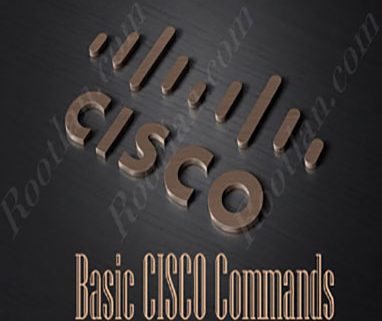
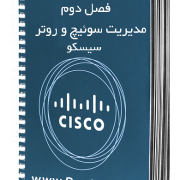



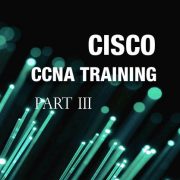







ممنون از شما . واقعا همونی بود که می خواستم،کامل و بدون نقص
لطف دارید
ممنون از مطلبتون
خلاصه ی کاملی بود
ممنون از شما